Как предоставить доступы к системам аналитики и вебмастерам
Наша компания оказывает полный перечень СЕО услуг, таких как: проведение полного или экспресс аудита сайта, разработка структуры сайта, составление метатегов, составление семантического ядра и многое другое. Для того чтобы заказать необходимую услугу клиенту необходимо предоставить доступы к таким сервисам как: Яндекс Метрика, Яндекс Вебмастер, Гугл Аналитика и Гугл Вебмастер (если сайт к ним подключен). Как же это сделать? Следуйте нашим подсказкам ниже.
Делегируем права в Яндекс Метрике
Заходим в Яндекс Метрику, выбираем вкладку Настройка (1), далее переходим на вкладку Доступ (2) и нажимаем кнопку Добавить пользователя (3).
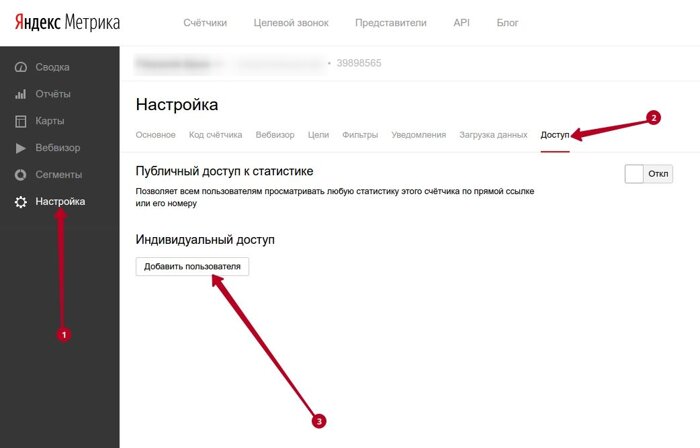
В появившемся окне вводим Логин пользователя, которого необходимо добавить и выбираем тип доступа Только просмотр или Доступ на редактирование (если вы заказываете просто аудит достаточно Только просмотра, если заказываете продвижение сайта необходим Доступ на редактирование). В конце нажимаем Добавить.
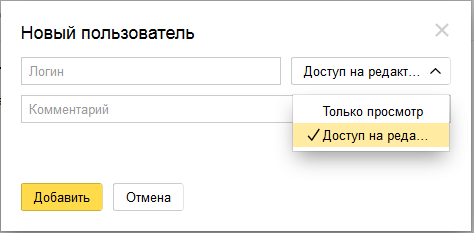
Также необходимо обязательно подключить Яндекс.Метрику в вашем кабинете, счетчик со статистикой посещений появится на вашем сайте.
Важно! Без данной процедуры счетчик не будет работать.
Делегируем права в Яндекс Вебмастер
Заходим в панель вебмастера, выбираем вкладку Права доступа и вводим Логин в форму ниже, нажимаем “Делегировать права”. Готово!
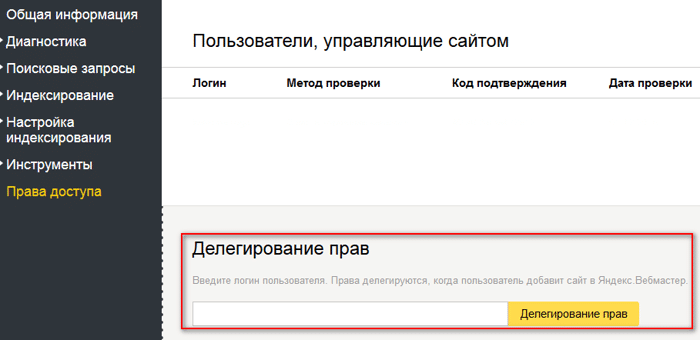
Важно! После завершения данной процедуры обязательно свяжитесь с Вашим менеджером и сообщите ему о том, что права делегированы. Только после этого наши специалисты смогут получить доступ.
Также рекомендуем подключить Яндекс Вебмастер в вашем кабинете.
Делегируем права в Google Вебмастер
Заходим в панель Google вебмастера. Выбираем сайт, к которому необходимо дать доступ и нажимаем на него.
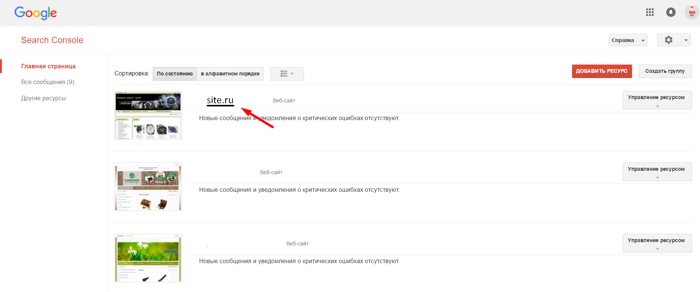
Далее нажимаем на значок настроек (1) и выбираем пункт “Пользователи и владельцы ресурсов”.
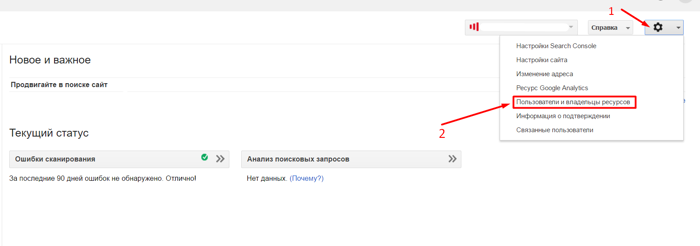
Далее жмем кнопку “Добавить нового пользователя”.
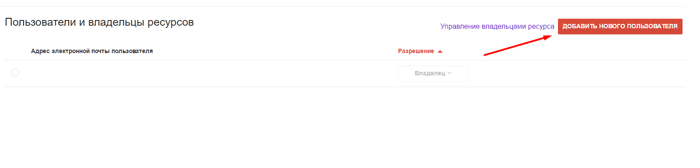
В появившемся окне вписываем адрес электронной почты аккаунта (1), к которому необходимо предоставить доступ (будет выдан Вам менеджером), выбираем тип доступа (2) и жмем кнопку “Добавить” (3).
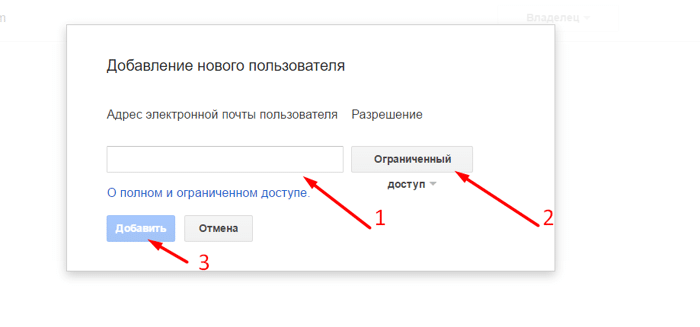
Готово! Сайт автоматически добавлен в необходимый аккаунт.
Также требуется подключить Google Вебмастер в вашем кабинете.
Настраиваем доступ в Google Analytics
Заходим в аккаунт Гугл Аналитики и выбираем вкладку Администратор, затем Управление пользователями.
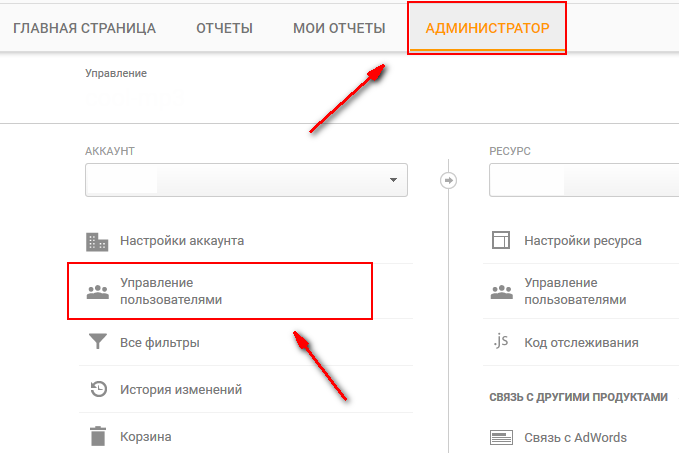
В новом окне, внизу вводим адрес электронной почты, выбираем тип доступа и нажимаем Добавить.
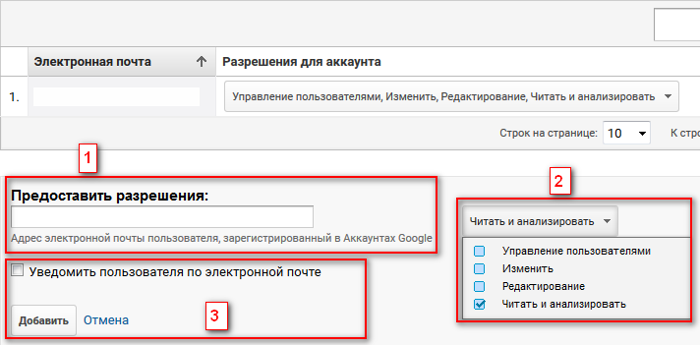
Также необходимо обязательно подключить код Гугл Аналитики в вашем кабинете. Только тогда данные посещаемости сайта будут доступны для просмотра.
Готово! Теперь сео оптимизатор сможет изучить ваш сайт вдоль и поперек:)
Вебмастер